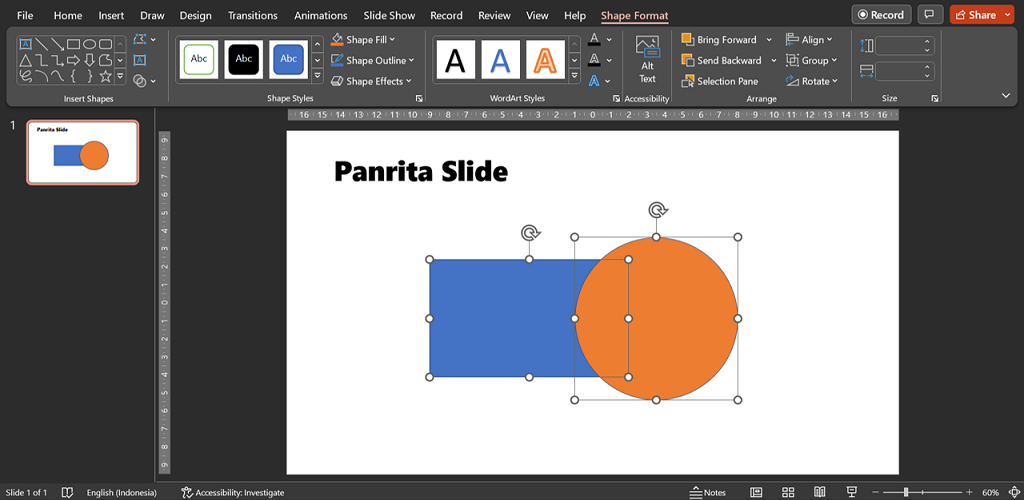Di tulisan ini saya akan menunjukkan cara menggunakan tool Merge Shape di PowerPoint. Tool ini digunakan untuk menggabungkan dua shapes menjadi satu atau lebih bentuk geometri yang baru.
PowerPoint telah menyediakan banyak shape atau bentuk geometri yang dapat digunakan dalam slide. Namun, adakalanya kita menginginkan bentuk lain yang tidak tersedia.
Untuk mengakalinya, kita bisa menggabungkan shape yang ada menggunakan tool Merge Shape untuk menghasilkan bentuk geometri yang diinginkan. Dengan tool ini banyak sekali bentuk shape baru yang bisa kita buat. Batasannya hanyalah kreativitas kita.
Berikut cara menggunakan Merge Shape yang saya buat dengan PowerPoint 365.

- Klik shape yang akan digabungkan. Bisa dua atau lebih. Yang pasti, seleksi semuanya.
- Klik tab Shape Format
- Klik ikon Merge Shape
- Pilih jenis penggabungan yang Anda butuhkan
Ada 5 jenis penggabungan yang bisa Anda pilih sesuai hasil yang Anda perlukan.
- Union, menyatukan dua atau lebih shape.
- Combine, mengkombinasikan dua atau lebih shape. Lihat hasil di gambar berikut untuk melihat bedanya dengan Union.
- Fragment, memecah dua atau lebih shape di bagian yang berpotongan.
- Intersect, mempertahankan hanya bagian yang berpotongan.
- Substract, menghilangkan bagian yang berpotongan.
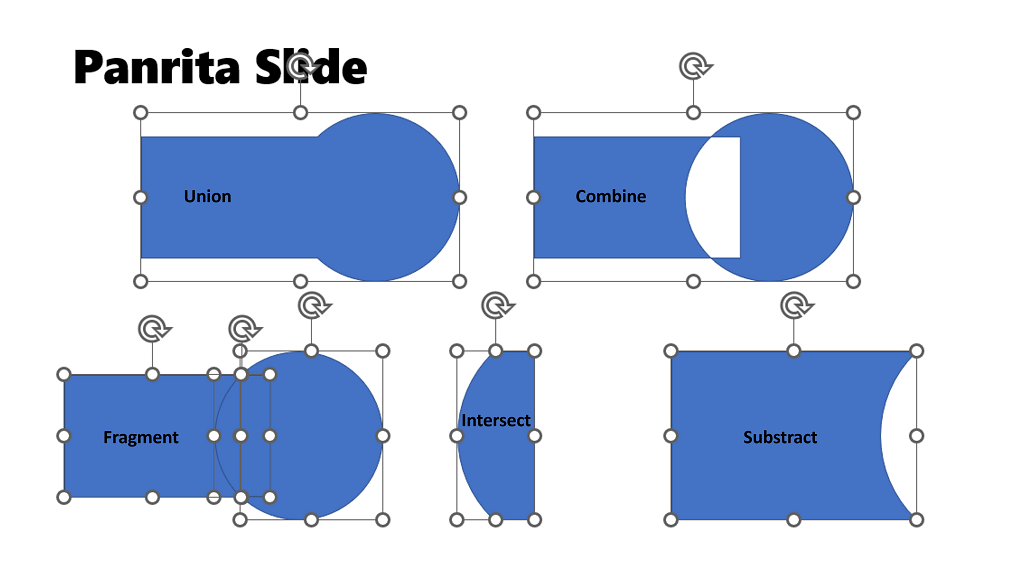
Contoh bentuk-bentuk geometri yang dapat dibuat menggunakan tool Merge Shape akan saya bahas di tulisan terpisah.
Demikianlah cara menggunakan tool Merge Shape di PowerPoint untuk membuat bentuk geometri lain. Semoga bermanfaat buat Anda.
Salam sukses bermanfaat…